よくあるご質問
パソコンのトラブル
QパソコンWindowsで増設または交換したハードディスクが認識しない(未割当)となっている場合の対処法
Aハードディスクを認識しない場合、Windowsで利用できる設定に変更することで解決する場合があります
原因と対処法
ハードディスクをフォーマットしていないことが原因の場合には、コントロールパネルのシステムとセキュリティから、管理ツールを開き、
ディスクの管理画面で、フォーマットします。
内蔵HDDを交換した場合には最初にフォーマットが必要です。
外付けHDDの場合はフォーマット済みで販売されていますが、フォーマット形式(NTFS、FAT32など)、を変更することが必要になる場合もあります。
パーティション情報が破損したためにドライブを読み込むことが出来ないことが原因の場合には、
データ領域の枠が壊れているため、読み込めない状態ですので、電源を落として、データ復旧のご相談をされることをおすすめします。
無理に操作をすると復旧不能となる場合がありますのでご注意ください。
ドライブレターの競合が原因の場合には、ディスクの管理画面で「ドライブ文字とパスの変更」またはコマンドプロンプト
からDiskpartコマンドで操作します。
内蔵HDDをSSDに変更する際に、そのままクローン(丸ごとコピー)を行った場合、外付けHDDをコピーして交換した際など、
ドライブレター(DドライブやFドライブなどのドライブ名)が競合してしまうケースがあります。
ディスクの管理画面または、Diskpartコマンドで対処することが必要ですが、変更が原因でトラブルを生じるケースがありますので、
実施すべき対処方法は、Windowsパソコンとドライブの関係性をふまえて検討する必要があります。操作を間違えてデータを消去して
しまう可能性もありますので、あらかじめデータバックアップをとることをおすすめします。
ハードディスクが故障していることが原因の場合には、データが壊れる可能性がありますので、電源を落として、元の状態に戻し、 万が一の場合に備えバックアップをとり、交換修理等を実施します。
ディスクの管理でドライブがオフラインになっている場合、
「オンラインである他のディスクと署名が競合しているために、ディスクはオフラインです。」と表示されます。
データバックアップ後に再接続し、オンラインにして認識させドライブレターを変更します。
参考:
「ハードディスクを増設したが、Windows上で認識されない」(エプソン)
「Windows ディスクの管理画面でのフォーマット方法」(エレコム)
関連するご質問
- Qインターネット「インターネットエクスプローラー(Internet Explorer)サポート終了」でインターネットが見れない、接続できない。
- QWindowsDriver Reviver(意図せずにインストールされた場合)の削除方法
- QWindowsWindowsUpdate実行の際にエラー(80248015)が出る場合の対処法
- QWindowsWindowsUpdateが終わらないのですが、どうしたら良いですか?
- QWindowsタスクマネージャーのディスク使用率が100%になる場合の対処法
- QWindowsCreators Update後のトラブルについての対処法
- QWindowsWindowsUpdate後の再起動を繰り返す、更新が終わらない
- QWindows「ハードディスクの問題が検出されました」と表示されました。
- QWindows高速スタートアップを無効にする方法を教えてください。
- QWindowsパソコン(Windows)が起動しません。
- QWindowsパソコンの画面が映らない場合の対処法
- QWindows10WindowsUpdate(2017年9月13日配信「KB4038788」)がエラーになる
- QWindows10突然「次のアップデートに備えてプライバシー設定を確認する」と画面に出てきましたが、どうすればよいですか?
- QWindowsInternet Explore11で画面スクロールができない等、動作がおかしくなった
- QソフトウェアMicrosoft Officeのライセンス認証がエラーになる場合の対処法
- Qパソコン落雷後、パソコンが起動しない、ネットにつながらないなどの症状が発生しています。
- QパソコンWindows8.1/10「自動修復でPCを修復できませんでした」と表示され起動しない場合の対処法
- QWindows「Windows のエラー回復処理」画面が出た場合の対処法を教えてください。
- QWindowsWindows10のライセンス認証ができません。
- QWindowsスリープしたのにシャットダウンされる場合の対処法
- QWindows青い画面が出る(KP41)
- QWindows起動時にエラーが出る。再起動を繰り返す
- QパソコンHDDが未割当となっている場合の対処法
- QセキュリティWindowsでセキュリティ対策ソフトが起動しません。
- Qセキュリティ「警告」という画面がでてきました。ウイルスに感染しているのでしょうか?
- Qセキュリティ「OFFICEのプロダクトキーが不正コピーされています」というメールが届きました。
- Qセキュリティ「Internet Explorerのサポート終了」とはなんですか?
- Qセキュリティテレビやネットワークカメラに感染するマルウェアとはなんですか?
- Qセキュリティランサムウェアとはなんですか?
- Qパソコン消えてしまったパソコンのデータを復元することはできますか?
- QWindowsキーボードの入力が急にできなくなりました。
- QWindowsWindows10で「bondriverの初期化ができません」と表示されました。
- QWindows工場出荷時に戻す(初期化する)とはなんですか?
- QMacMacのシステムの復元方法を教えてください。
- QMacOS Xを再インストールする方法を教えてください。
- QMacMacが起動しない場合の対処法を教えてください。
- QMacTimeMachine(タイムマシーン)とはなんですか?
- QMac「ボリューム“Macintosh HD”が壊れています。修復する必要があります。」と表示されました。
- QMac自宅の無線LANにつながらなくなりました。
- QMacMac OS Xユーティリティ起動時にMacを復元するやり方を教えてください。
- QMacPRAM、NVRAMとはなんですか?
- QWindows文字化けしている場合の対処法を教えてさい。
- QWindowsWindows10でXPモードを使うことはできますか?
- QWindows第6世代CoreプロセッサのインテルCPU搭載パソコンにWindows7をインストールしたいです。
- QWindowsシステムの復元を有効にするやり方を教えてください。
- QiTunesWindows版のiTunesをアップデートしたらエラーになりました。
- Qパソコンパソコンがフリーズ・動かない
- Qパソコンキーボード操作できない・動かないキーがある

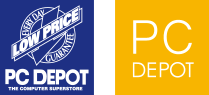


※本ページに記載の対処法通りに行っても症状が改善されない場合、修理等が必要になることがございます。
※症状が改善されない、解決方法がわからないときはお近くのPCデポ パソコンクリニック / ドクタースマートまでご相談ください。